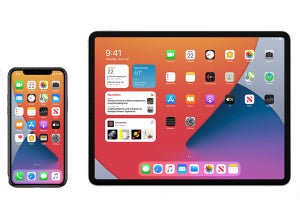もっと使いたくなる新デザインの「ウィジェット」
ウィジェットのデザインと機能もブラッシュアップされました。iPadOS 13までは、同じデザインのウィジェットカードが上から下へ連なっています。iPadOS 14では、各ウィジェットが全画面表示になり、デザインに抑揚が付いたことで、それぞれの情報が直感的に頭に入ってきます。「ミュージック」は、直近で聴いた作品のカバーアートが並び、「スクリーンタイム」はアプリ単位での使用時間などもすぐに分かります。「天気」も、アプリやSiriを立ち上げて調べる必要がなくなります。
ウィジェットは、サイズを大/中/小の3つから選んで、上下の表示順を入れ替えることもできます。秋に正式リリースされるiOS 14は、ホーム画面の中にアプリと並べてウィジェットを配置できますが、iPadOSはもとからホーム画面上でアプリの隣に「今日の表示」としてウィジェットが並べられるところが特徴になります。
ウィジェットのスペースをさらに効率よく使うために、参照頻度が比較的少ないものは複数のウィジェットを1つのスペースに重ねて立体的に「スタック」できます。それぞれの内容は、上下スワイプで切り替えられます。
手書き文字をデジタル変換する「スクリブル」が賢い
Apple Pencilによる作業効率が、iPadOS 14ではまたさらに高まります。
「スクリブル」は、あらゆるテキストボックスにApple Pencilを使って手書きした文字をデジタルタイピングに素速く変換してくれる機能です。英語、中国語(繁体字・繁体字)、そして英語と、中国語をミックスした手書きテキストに対応します。日本語対応はまだできていませんが、アルファベット入力で機能の手応えをつかむことはできます。
例えば、Safariによるブラウザ検索は、アルファベット入力でも事足りることがあるので、秋から即戦力として使える場面もありそうです。「リマインダ」の方は、アルファベットや英語入力では厳しいところもありますが、新規のリマインダを追加すると、画面の下に自動的に日付入力のガイドなどのメニューが連動して現れる機能が便利に使えそうです。こちらは日本語入力が待ち遠しいところ。
アルファベットによる文字認識はかなり安定していると感じました。筆者は英語ネイティブではないので、意識してきれいにブロック体で書くようにして試しましたが、意外にラフに筆記体っぽく書いても正しいアルファベットの文字を読み取ってくれました。ひとつのテキストボックスの中に、少し字間を空けて手書き入力を続けても、一続きの検索ワードとして書き込めます。
リマインダのように、テキストボックスに手書きした文字が残るアプリの場合、デジタル化された文字にペン先をゴシゴシとこするように当てると消しゴムとして文字が消せるジェスチャー操作が使えます。スクリブルはとてもよくできた機能なので、Apple Pencilを使う機会が増えそうです。
ただ、やはり気になるのは、日本語を正確に読み取れるのかというところ。部首の多い漢字などは正しい文字認識が難しそうに思いますが、中国語にも対応するので、意外に日本語対応は遠くないのかもしれません。スクリブルを使うようになると、ふだんからApple Pencilでキレイな文字を書く意識が高まるかもしれません。